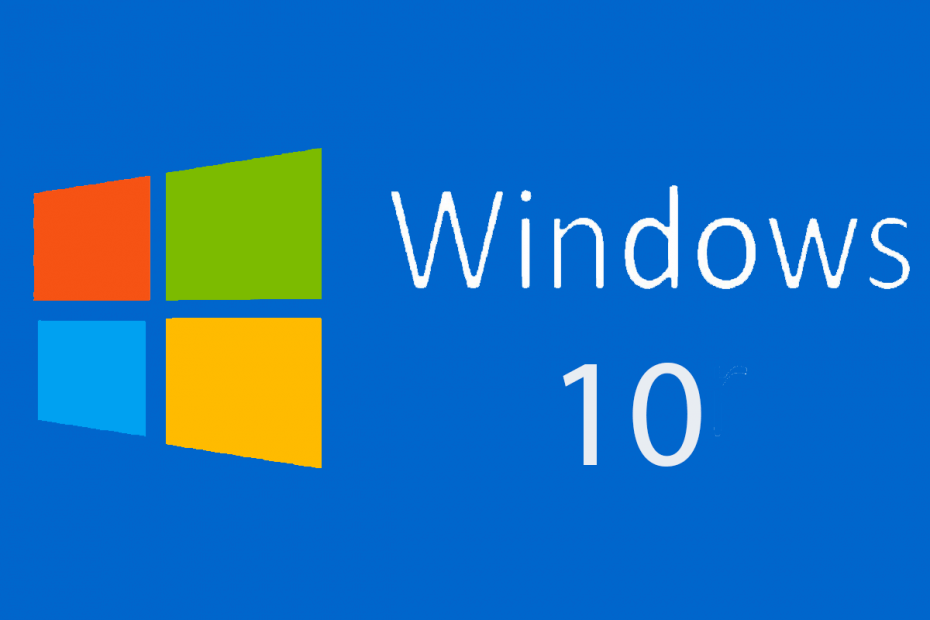Это программное обеспечение будет поддерживать ваши драйверы в рабочем состоянии, тем самым защищая вас от распространенных компьютерных ошибок и сбоев оборудования. Проверьте все свои драйверы сейчас за 3 простых шага:
- Скачать DriverFix (проверенный файл загрузки).
- Нажмите Начать сканирование найти все проблемные драйверы.
- Нажмите Обновите драйверы чтобы получить новые версии и избежать сбоев в работе системы.
- DriverFix был загружен 0 читатели в этом месяце.
Последняя версия Windows 10 8.1 Update принесла любителям старой доброй панели задач действительно полезную функцию - возможность видеть на ней приложения из Магазина Windows что вы открыли. Вот как включить и отключить эту функцию.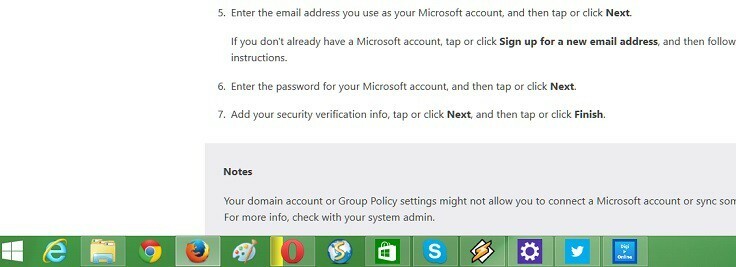 Как и в случае со многими другими настройками в Windows 10, Windows 8.1, показать или скрыть приложения Windows 10, 8.1, которые вы загружаете из Windows Store, очень легко сделать. К сожалению, те из вас, кто работает на Windows RT или RT 8.1, у вас нет интерфейса рабочего стола, поэтому вам даже не нужно включать или отключать эту функцию. Это одно из улучшений, которые
Как и в случае со многими другими настройками в Windows 10, Windows 8.1, показать или скрыть приложения Windows 10, 8.1, которые вы загружаете из Windows Store, очень легко сделать. К сожалению, те из вас, кто работает на Windows RT или RT 8.1, у вас нет интерфейса рабочего стола, поэтому вам даже не нужно включать или отключать эту функцию. Это одно из улучшений, которые
- ЧИТАЙТЕ ТАКЖЕ: Как сделать резервную копию панели задач в Windows 10, 8.1
Как вы можете видеть на приведенных выше снимках экрана, приложения Windows 10, 8.1, которые я свернул, теперь отображаются на панели задач вместе с остальными программами рабочего стола. Лично я очень благодарен Microsoft за то, что эта функция появилась в Windows 8.1, поскольку теперь я могу видеть, где находятся все мои приложения, и мне не нужно отчаянно использовать вечную комбинацию «alt + tab». Итак, если у вас есть установлена Windows 10, 8.1 Update но вы не получаете эту функцию или по определенной причине хотите, чтобы она исчезла, вот шаги, которые вам необходимо предпринять.
Быстро переносите приложения из Магазина Windows на панель задач
Приведенное ниже руководство применимо к Windows 8.1. Руководство по Windows 10 доступно под этим.
1. Открой Бар Charms - либо перейдя в верхний правый угол с помощью мыши или пальца, либо нажав логотип Windows + W.
2. Выберите кнопку поиска и введите там ‘Настройки ПК"В поле" убедитесь, что вы ищете "везде".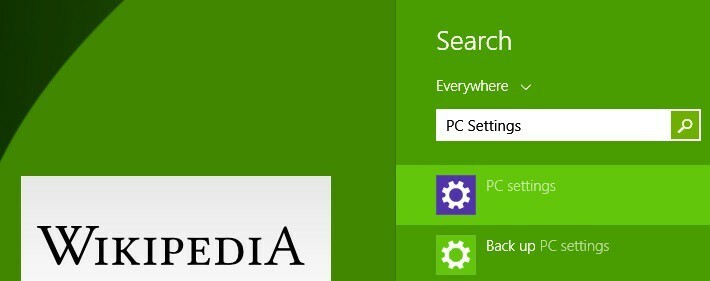
3. В главном меню «Настройки ПК» выберите «ПК и устройства‘Подраздел.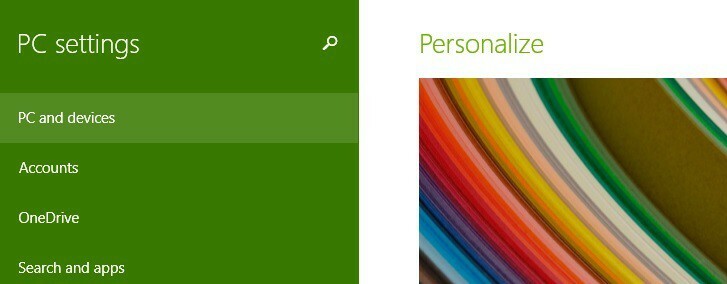
4. В главном меню «ПК и устройства» выберите «Углы и края‘Подраздел.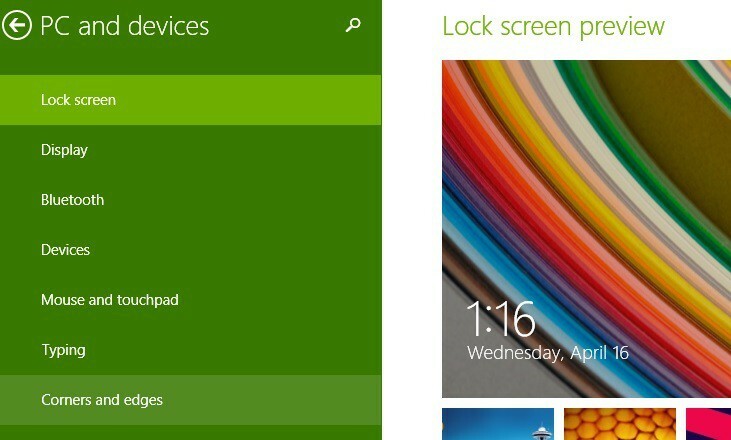
5. Из 'Переключение приложений‘, Просто выберите, хотите ли вы, чтобы приложения Магазина Windows отображались на панели задач. Это так просто!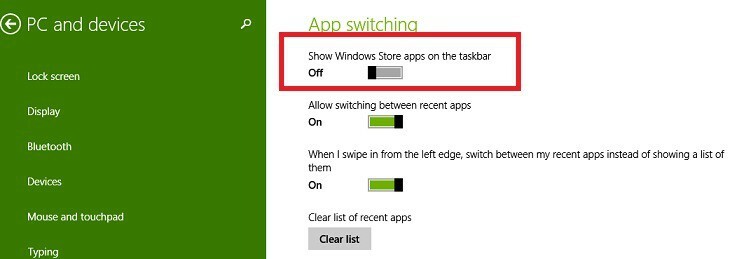
В Windows 10 вы можете просто щелкнуть правой кнопкой мыши приложение, которое хотите закрепить на панели задач,> выбрать «Еще», а затем выбрать опцию «Pint to Taskbar».
Например, я хотел закрепить приложение Telegram на панели задач, поэтому щелкнул приложение правой кнопкой мыши и выбрал «Еще». На экране появилось новое окно, и я просто выбрал опцию Pint to Taskbar ’.
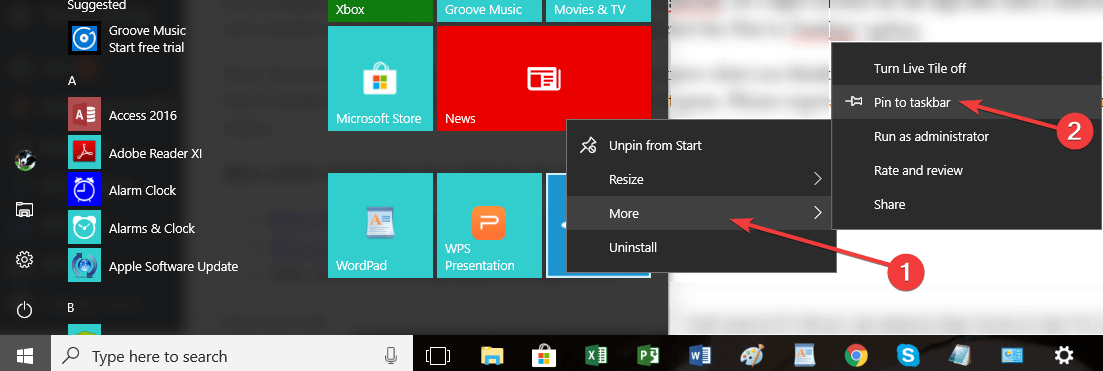
Если вы хотите открепить приложения с панели задач, вам необходимо выполнить те же действия, но на этот раз вы выберете опцию «Открепить с панели задач».
Теперь, если вы включили или отключили ее, дайте мне знать, что вы думаете об этой функции. Я, например, нахожу это действительно полезным, но мне интересно, каковы аргументы тех, кто хочет, чтобы это исчезло. Пожалуйста, выскажите свое мнение в разделе комментариев ниже.
СВЯЗАННЫЕ ИСТОРИИ, ЧТО НУЖНО ПРОВЕРИТЬ:
- Наслаждайтесь полной прозрачностью панели задач Windows 10 с TranslucentTB
- Как показать или скрыть панель людей на панели задач Windows 10
- ИСПРАВЛЕНИЕ: значки на панели задач мигают в Windows 10.